затем напишите свой отзыв
UltData - Восстановление данных iPhone без резервной копии
Легкое восстановление удаленных данных с iPhone без резервной копии
UltData - Восстановление данных iPhone
Восстановление потерянных данных с iPhone без копии
Многие люди любят пользоваться устройствами iPhone благодаря высококачественным результатам работы камеры. Но когда вы столкнетесь с такой проблемой, как зависание камеры iPhone, вы не сможете делать снимки.
Множество вещей могут вызвать проблему камера iPhone зависает, и для ее решения необходимо найти причины. Изучите это руководство, для того чтобы узнать способы исправления проблемы камера зависла на iPhone.
А если вы уже обновились до iOS 26, здесь вы найдете актуальные советы и решения для новых функций конфиденциальности.
Основными причинами проблемы "Камера iPhone продолжает зависать" могут быть следующие.
Для устранения проблемы ''замораживания камеры iPhone'' можно воспользоваться приведенными ниже способами.
Вы можете принудительно перезагрузить устройство iPhone, чтобы устранить проблему "зависания камеры на телефоне", поскольку это помогает устранить программные ошибки в iPhone.

Если вы используете устаревшую версию iOS, то возникновение таких проблем, как «камера iPhone постоянно зависает», практически гарантировано. Таким образом, вам рекомендуется обновить устройство iOS до последней версии, для того чтобы понять в обновлении ли это проблема.

Запуск нескольких фоновых приложений также может привести к сбоям в работе системы, замедлению работы iPhone и зависанию камеры. Таким образом, вы можете удалить фоновые приложения, дважды нажав кнопку "Домой" и проведя пальцем по всем ненужным, чтобы закрыть их все. Если это не поможет вам устранить проблему, вы также можете освободить хранилище на устройстве iOS.
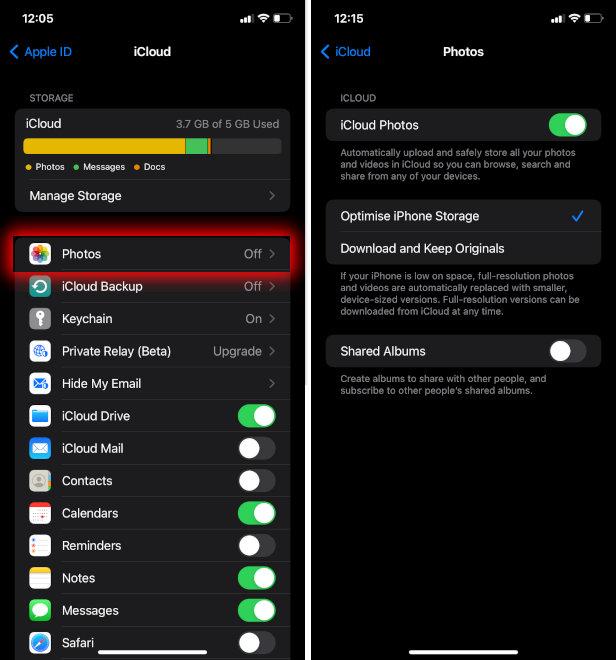
Сброс настроек камеры также поможет вам устранить такую проблему, как «зависание камеры iPhone», поскольку это процедура восстановит настройки камеры по умолчанию.

Сторонние приложения, использующие камеру, также могут вызывать конфликты, что приводит к зависанию камеры. Таким образом, вам необходимо определить это приложение, а затем удалить его и посмотреть, помогла ли эта процедура.
Если ничего не помогает и вы все еще не справились с проблемой «зависания камеры iPhone», вы можете восстановить устройство iOS без потери данных с помощью UltData Восстановление Данных iPhone. Это отличный сторонний инструмент, который позволяет вам исправить более 150 ошибок iOS, и этот инструмент не требует много времени для восстановления устройства iOS. Выбор режима стандартного восстановления гарантирует, что вы не потеряете никаких данных при восстановлении iPhone.
Функции
Как исправить проблему «зависания камеры на iPhone» с помощью UltData для восстановления данных iPhone?
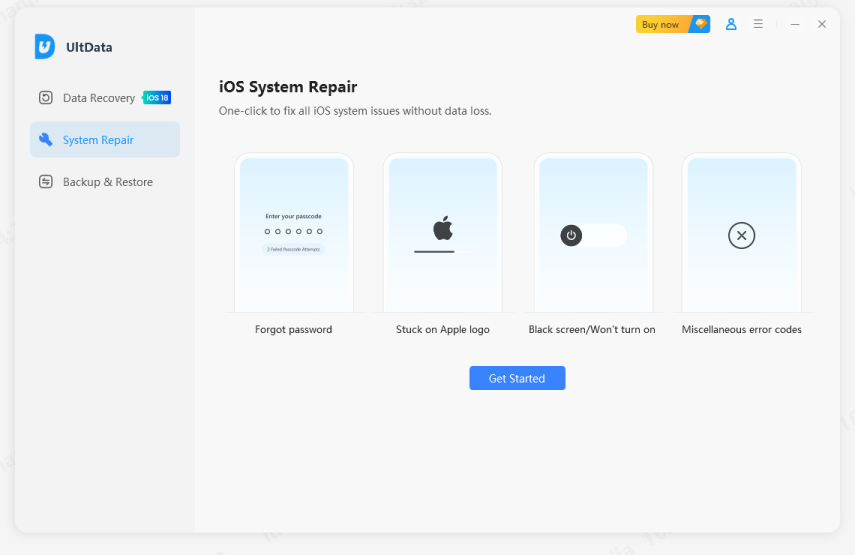


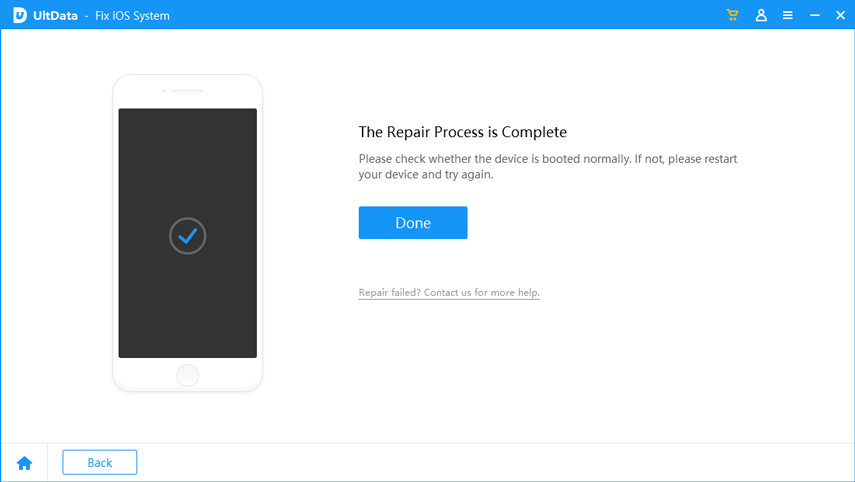
Если проблема с зависанием камеры iPhone привела к потере данных, вы можете положиться на UltData Восстановление Данных iPhone чтобы получить доступ к потерянным данным. Помимо высочайшей скорости восстановления, UltData iPhone Data Recovery обладает простым пользовательским интерфейсом, и вы не пожалеете, если воспользуетесь этим инструментом для восстановления потерянных данных.
Как восстановить потерянные данные с помощью UltData iPhone Data Recovery?



Когда вы сталкиваетесь с такой проблемой, как "зависание камеры на iPhone", это несомненно, приводит к неприятности. К счастью, в этом посте мы перечислили отличные решения для устранения проблемы "зависания камеры iPhone", и все эти методы помогут вам избавиться от нежелательной проблемы.
UltData для данных iPhone — лучший способ исправить проблему зависания камеры на iPhone, поскольку он позволяет исправить более 150 программных ошибок. Если зависание камеры iPhone приводит к потере данных, вы можете воспользоваться UltData iPhone Data Recovery, для того чтобы восстановить потерянные данные iPhone поскольку утилита обеспечивает быстрое сканирование в сочетании с самой высокой скоростью восстановления.
затем напишите свой отзыв
Оставьте Комментарий
Создайте свой отзыв о статьях Tenorshare

Лучшее программное обеспечение для восстановления данных iPhone
Высочайшая скорость восстановления данных
Автор: Дмитрий Иванов
2025-12-03 / Советы для iOS-устройств
Оцените Сейчас!